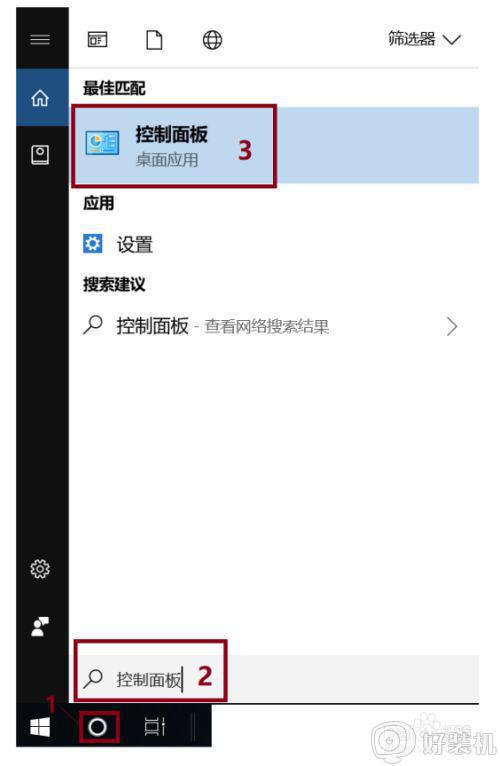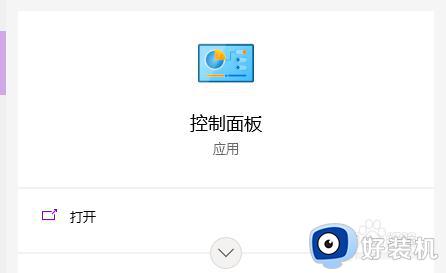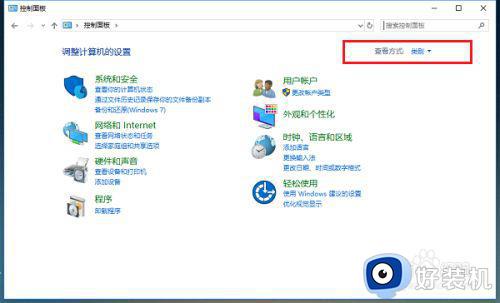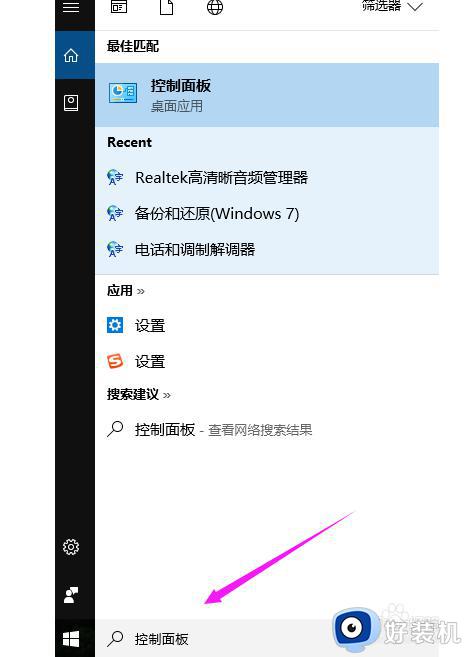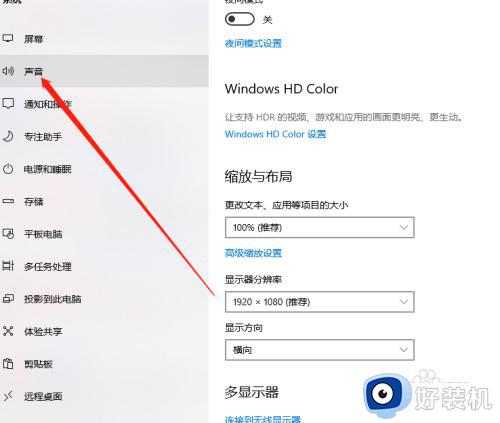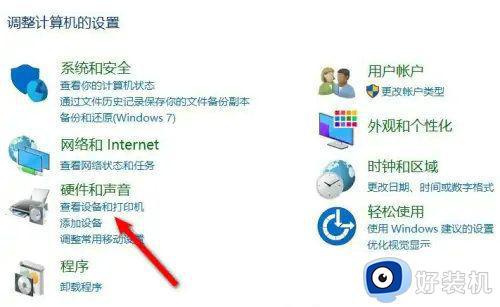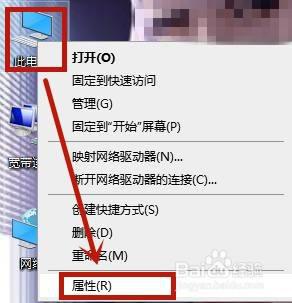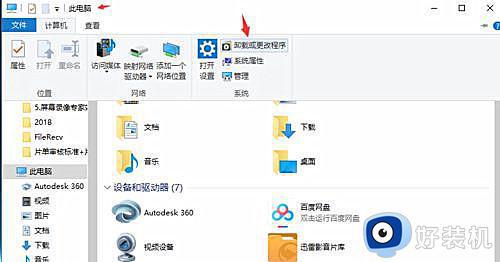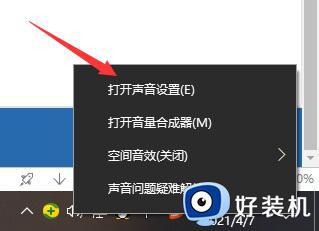win10没有声音耳机有声音怎么办 win10耳机外放同时响的设置方法
时间:2020-12-15 10:42:23作者:fang
很多用户在使用win10电脑听歌、看视频时,有时会选择外放但有时也会带上耳机。不过有网友近日却遇到了win10外放没声音,但耳机有声音的情况,这是怎么一回事呢?我们又该如何解决呢?对此下面本文就来为大家分享关于win10耳机外放同时响的设置方法。
设置方法如下:
1、打开声卡驱动控制面板。如下图,打开win10任务栏的cortana,输入“控制面板”,点击打开搜索结果中的“控制面板”。
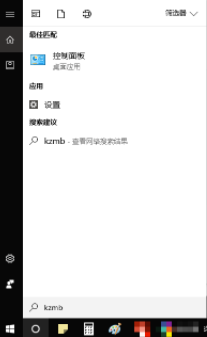
2、如下图,打开控制面板后,切换右上角的“查看方式”为“小图标”,在下面几十个小项中找到“xxx音频管理器”,点击打开。
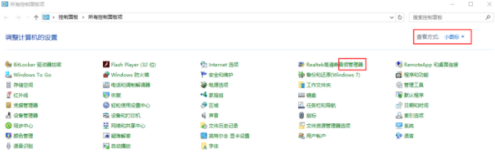
3、如下图,以“Realtek”音频管理器界面为例,点击齿轮图标(设备高级设置)。
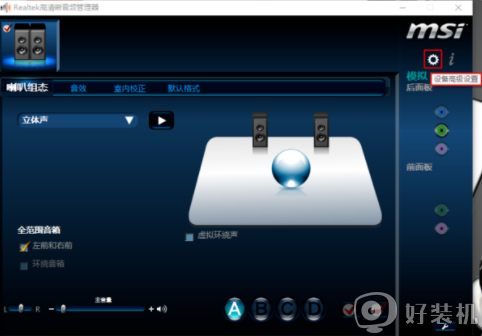
4、如下图,勾选“使前部和后部输出设备同时播放两种不同的音频流”,再点击下方的“确定”,再重启电脑。至此设置修改完毕,耳机和外放会同时发声了。
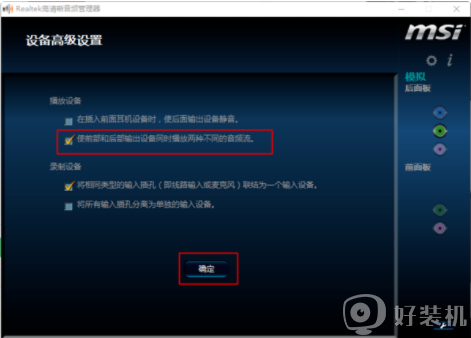
上面给大家分享的就是win10耳机外放同时响的设置方法啦,有碰到同样问题的可以按照上面的方法来解决哦。
相关教程:
win10有显示音量但无声音